键盘是我们在使用电脑时非常重要的外部设备,但是在最新的win11系统中,用户难免会遇到一些键盘相关的问题,大多数都是想知道win11键盘怎么设置,下面就来看看方法吧。
win11键盘怎么设置:
1、首先点开任务栏最左侧的“开始菜单”
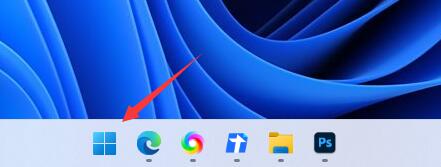
2、然后在上方找到并进入“设置”
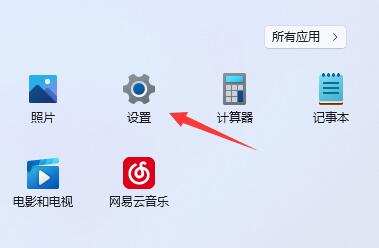
3、点击左侧栏中的“辅助功能”进入。
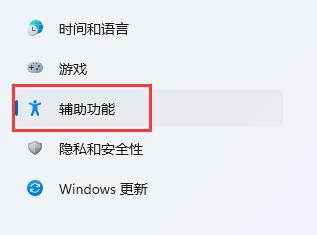
4、在交互下方,可以打开“键盘”设置。
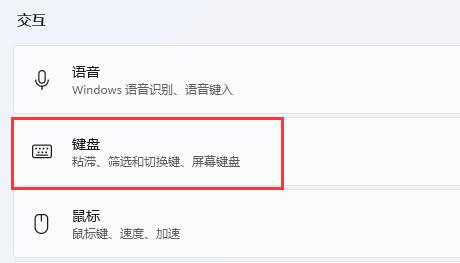
5、在其中就可以修改键盘设置了,如果不知道怎么设置,那么全部关闭就可以。
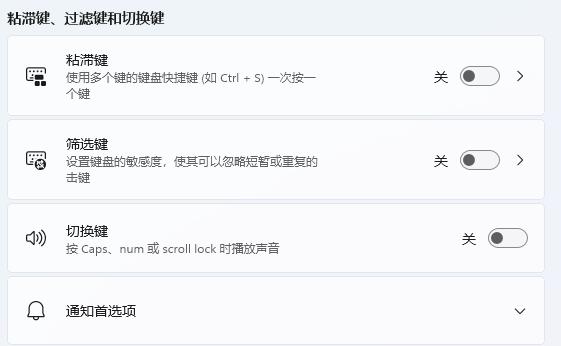
设置好了之后就可以直接的去进行使用了。
键盘是我们在使用电脑时非常重要的外部设备,但是在最新的win11系统中,用户难免会遇到一些键盘相关的问题,大多数都是想知道win11键盘怎么设置,下面就来看看方法吧。
1、首先点开任务栏最左侧的“开始菜单”
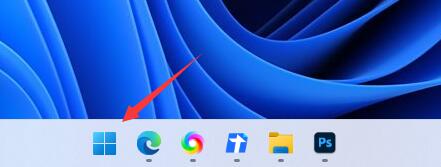
2、然后在上方找到并进入“设置”
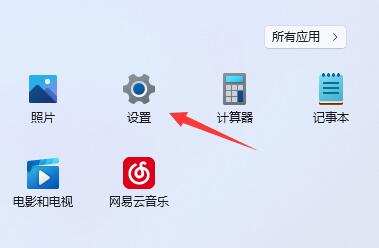
3、点击左侧栏中的“辅助功能”进入。
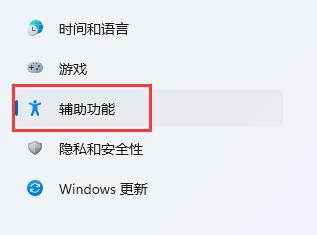
4、在交互下方,可以打开“键盘”设置。
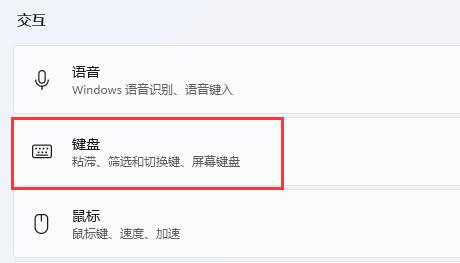
5、在其中就可以修改键盘设置了,如果不知道怎么设置,那么全部关闭就可以。
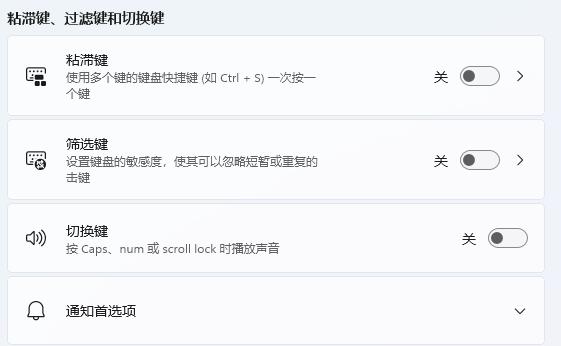
设置好了之后就可以直接的去进行使用了。
您可能感兴趣的文章
热度
℃
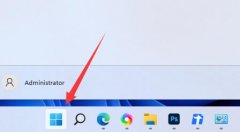
热度
℃
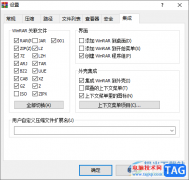
热度
℃

热度
℃

热度
℃
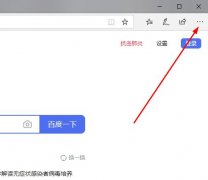
热度
℃
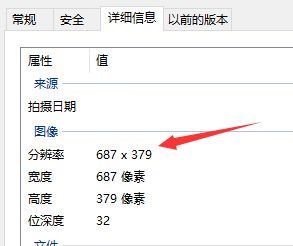
热度
℃
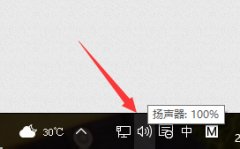
热度
℃
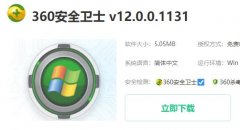
热度
℃

热度
℃
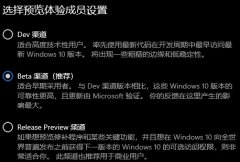
热度
℃
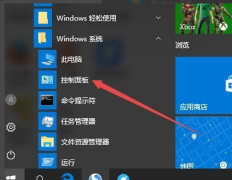
热度
℃
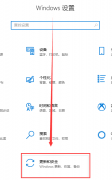
热度
℃

热度
℃
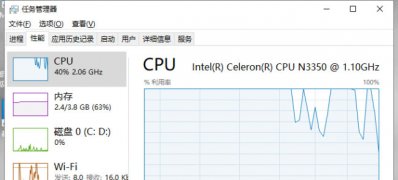
热度
℃
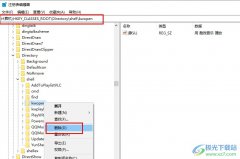
热度
℃

热度
℃
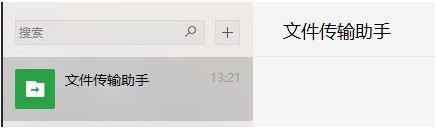
热度
℃
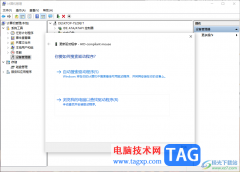
热度
℃
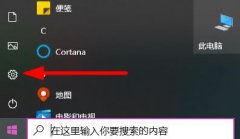
热度
℃
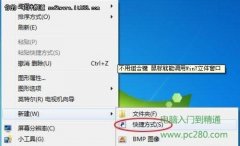
分享至微信,请使用浏览器下方的分享功能
win11键盘设置方法
键盘是我们在使用电脑时非常重要的外部设备,但是在最新的win11系统中,用户难免会遇到一些键盘相关的问题,大多数都是想知道win11键盘怎么设置,下面就来看看方法吧。
长按识别二维码 进入电脑技术网查看详情